TimeMachineEditor — полезная утилита для пользователей Mac, которая позволяет настраивать и планировать параметры резервного копирования Apple Time Machine. Однако могут возникнуть обстоятельства, когда вам необходимо удалить TimeMachineEditor Mac. Независимо от того, нашли ли вы альтернативное решение или просто больше не нуждаетесь в его функциях, правильное удаление приложения обеспечит чистую и оптимизированную систему.
В этой статье мы предоставим вам пошаговое руководство по удалению TimeMachineEditor с вашего Mac. Мы рассмотрим несколько методов, от ручного удаления до автоматизированных инструментов, чтобы вы могли найти наиболее подходящий для ваших нужд подход. Следуя этим инструкциям, вы сможете легко и эффективно удалите приложения, чтобы освободить ценные ресурсы и оптимизируйте производительность вашей системы.
Содержание: Часть 1. Что такое TimeMachineEditor на моем Mac?Часть 2. Как удалить TimeMachineEditor на macOS?Часть 3. Как полностью удалить TimeMachineEditor с моего Mac?Часть 4. Резюме
Часть 1. Что такое TimeMachineEditor на моем Mac?
TimeMachineEditor — это стороннее приложение, разработанное специально для пользователей Mac, чтобы улучшить их работу со встроенной утилитой резервного копирования Apple Time Machine. Time Machine — это мощная функция, которая автоматически создает резервные копии ваших файлов, что позволяет восстановить их в случае потери данных или системных проблем.
Он распространяется на Возможности «Машины времени» предлагая дополнительные возможности настройки и планирования. С помощью этой утилиты вы можете настроить частоту резервного копирования, установить определенные интервалы резервного копирования и даже исключить определенные файлы или каталоги из процесса резервного копирования. Эти функции предоставляют пользователям больший контроль над своими резервными копиями, гарантируя их соответствие индивидуальным предпочтениям и ограничениям хранилища.
Используя TimeMachineEditor, пользователи получают гибкость и контроль над своими резервными копиями, гарантируя, что их ценные данные остаются в безопасности и легко восстанавливаются. Однако может наступить момент, когда вам потребуется удалить TimeMachineEditor на Mac либо по личным предпочтениям, либо по личным причинам. альтернативные решенияили в целях устранения неполадок. В следующих разделах мы проведем вас через процесс удаления, что позволит вам эффективно управлять экосистемой программного обеспечения вашего Mac.
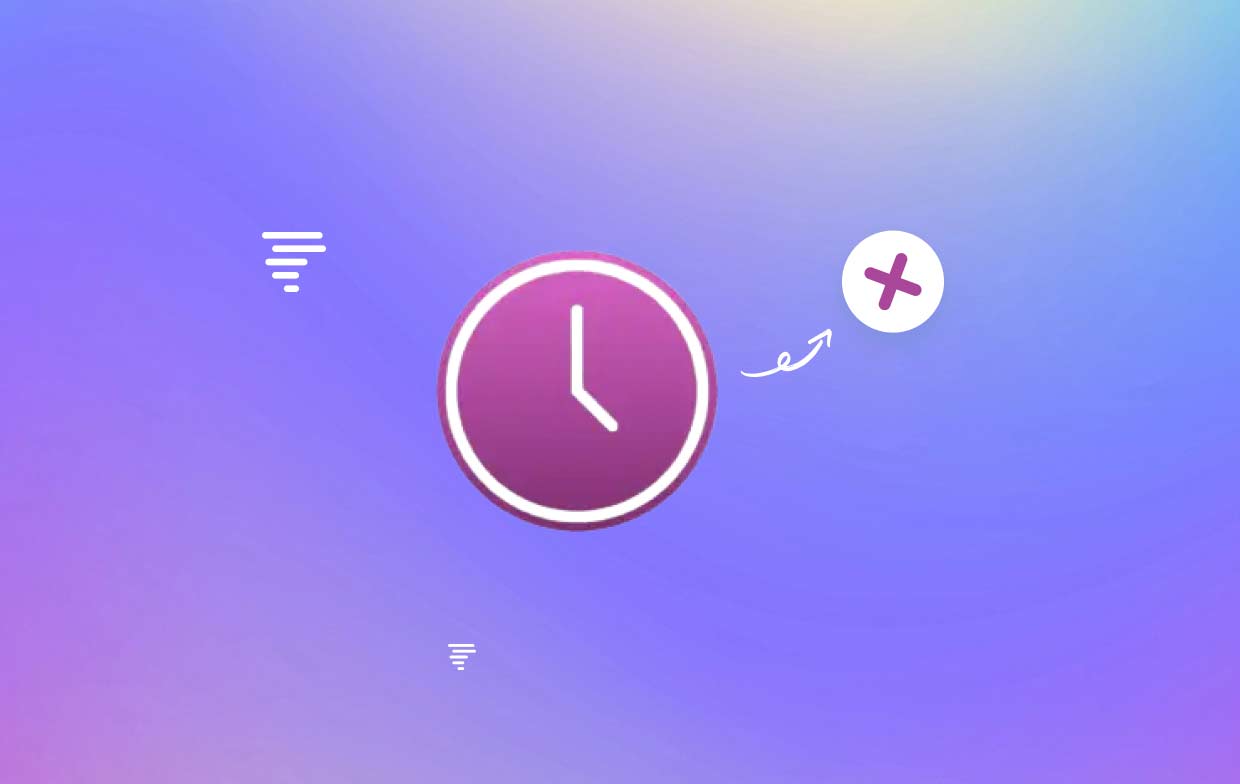
Часть 2. Как удалить TimeMachineEditor на macOS?
TimeMachineEditor — полезная утилита для настройки и планирования резервного копирования Time Machine на вашем Mac. Однако, если он вам больше не нужен или вы хотите удалить его в целях устранения неполадок, мы вам поможем. В этом руководстве мы покажем вам пошаговый процесс удаления TimeMachineEditor из вашей системы macOS.
Прежде чем мы начнем, важно отметить, что существует несколько способов удаления приложений в macOS. Мы опишем наиболее распространенный и надежный подход. Вот что вам нужно сделать:
- Закройте все процессы, связанные с приложением.
- Запустите «Монитор активности» из папки «Утилиты» в каталоге «Приложения» или с помощью поиска Spotlight.
- В окне «Монитор активности» найдите все процессы, связанные с TimeMachineEditor.
- Выберите процесс(ы) и нажмите кнопку «X» на панели инструментов.
- Подтвердите действие, выбрав «Выйти» или «Принудительно выйти», если необходимо.
- Удалите приложение с помощью Корзины.
- Откройте новое окно Finder и перейдите в папку «Приложения».
- Найдите значок приложения TimeMachineEditor.
- Перетащите значок приложения на значок корзины в Dock. Либо щелкните правой кнопкой мыши значок приложения и выберите «Переместить в корзину».
- Удалите различные связанные файлы и папки TimeMachineEditor.
- В меню Finder нажмите «Перейти» и выберите «Перейти в папку» (или используйте сочетание клавиш Shift + Command + G).
- В диалоговом окне введите «~/Library/» (без кавычек) и нажмите «Перейти».
- Перейдите в следующие каталоги и удалите все файлы и папки, связанные с TimeMachineEditor:
- ~ / Библиотека / Поддержка приложений /
- ~ / Library / кэша /
- ~ / Library / Preferences /
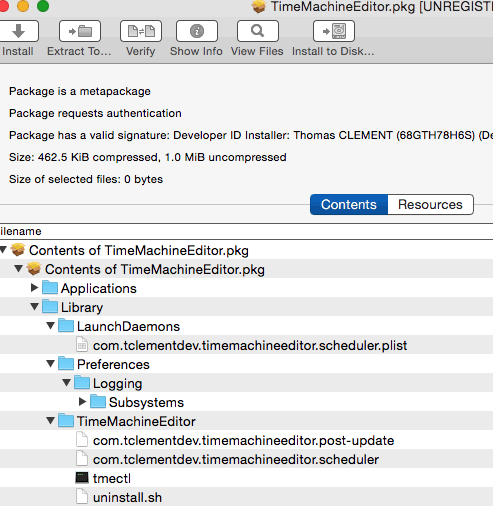
Обязательно удалите все файлы для полного удаления. Щелкните правой кнопкой мыши значок «Корзина» в Dock и выберите «Очистить корзину» в контекстном меню. Подтвердите действие при появлении запроса.
Поздравляем! Вы успешно удалили TimeMachineEditor из своей системы macOS. Важно отметить, что удаление вручную может не удалить все связанные файлы и настройки. Если вы хотите обеспечить полное удаление, вы можете рассмотреть возможность использования стороннего деинсталлятора, о котором мы расскажем в следующей части.
Не забудьте перезагрузить Mac после процесса удаления, чтобы все изменения вступили в силу. Удаление TimeMachineEditor освобождает место и оптимизирует вашу систему, удаляя ненужные процессы и файлы.
Часть 3. Как полностью удалить TimeMachineEditor с моего Mac?
PowerMyMac — это профессиональный очиститель Mac, который поможет вам автоматически удалить TimeMachineEditor и его файлы. Это мощный инструмент, который может сканировать ваш Mac на наличие всех видов ненужных файлов, включая неиспользуемые приложения, системные файлы и файлы кэша. Это также может помочь вам удалить приложения и связанные с ними файлы.
Чтобы использовать PowerMyMac для удаления TimeMachineEditor на Mac, выполните следующие действия:
- Загрузите и установите PowerMyMac на свой Mac.
- Запустите приложение и нажмите модуль «Деинсталлятор приложений».
- Нажмите на кнопку «СКАНИРОВАНИЕ».
- PowerMyMac просканирует ваш Mac на наличие всех файлов и приложений.
- После завершения сканирования выберите приложения и файлы, которые вы хотите удалить, и нажмите кнопку «ОЧИСТИТЬ».
- PowerMyMac удалит TimeMachineEditor и все связанные с ним файлы с вашего Mac. Это освободит место на вашем Mac и улучшит его производительность.

Вот некоторые преимущества использования PowerMyMac для удаления TimeMachineEditor:
- Это профессиональный инструмент, который может сканировать ваш Mac на наличие всех видов ненужных файлов.
- Это может помочь вам удалить приложения и связанные с ними файлы.
- Он прост в использовании и может использоваться кем угодно.
- Это безопасно и не повредит ваш Mac.
Часть 4. Резюме
Таким образом, удаление TimeMachineEditor из вашей системы macOS можно выполнить, выполнив несколько простых шагов. Завершив процессы через Монитор активности, удалив приложение из корзины, удалив связанные компоненты в Finder и очистив корзину, вы можете успешно удалить TimeMachineEditor и освободить ценное место на вашем Mac.
Однако стоит рассмотреть возможность использования сторонних приложений для удаления, таких как PowerMyMac, которые предлагают модуль удаления, специально разработанный для упрощения процесса удаления приложений и связанных с ними файлов. Он сканирует вашу систему на наличие TimeMachineEditor и связанных с ним файлов, обеспечивая полное удаление. Благодаря удобному интерфейсу и мощным возможностям сканирования PowerMyMac упрощает процесс удаления и помогает поддерживать чистоту и эффективность системы macOS.



